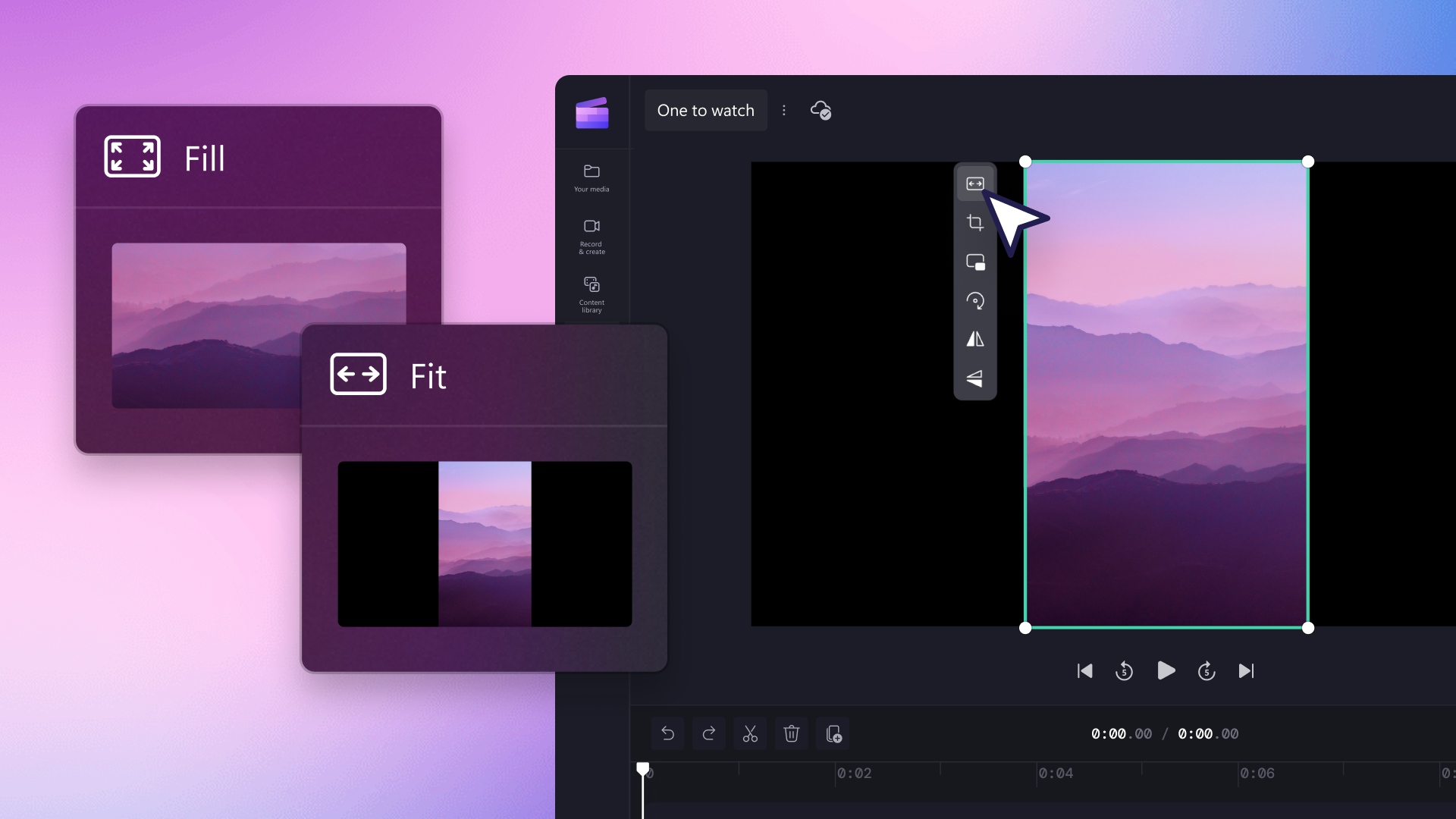Video-Resizer
Mit dem Video-Editor von Clipchamp kannst du ein Video mit einem Klick in ein beliebiges Seitenverhältnis umwandeln.
All-in-One-Video-Toolkit
Wandle deine Videos mit nur einem Klick um
Sorge dafür, dass dein Video immer passt! Wähle ein voreingestelltes Seitenverhältnis aus, um deine Videogröße zu ändern. Ändere die Größe für YouTube, Instagram, TikTok, Facebook, WhatsApp und erstelle sogar mühelos eine individuelle Größe.
Steigere dein Level mit Shortcuts
Mach dein Video zu einem echten Hingucker! Verwende die Tastenkombinationen für die automatische Anpassung, um dein Video an das neue Verhältnis anzupassen. Als Nächstes kannst du dein Video mit intuitiven Shortcuts wie Zuschneiden, Drehen, Spiegeln und Video-auf-Video-Überlagerung mit wenigen Klicks verfeinern.
Glänze auf Social Media
Erstelle ein Video, um das Scrollen zu stoppen! Bearbeite, speichere und teile dein Video direkt auf YouTube und anderen Plattformen. Verwandle dein Widescreen-Video in ein quadratisches Format, exportiere es und teile es direkt auf Instagram Erhöhe deine Sichtbarkeit, indem du Inhalte effizient wiederverwendest.
So änderst du die Größe von Videos in Clipchamp
- 1
Füge ein Video zur Bearbeitungszeitleiste hinzu
- 2
Wähle eine voreingestellte Videogröße
- 3
Passe dein Video an
- 4
Exportiere dein Video mit 1080p

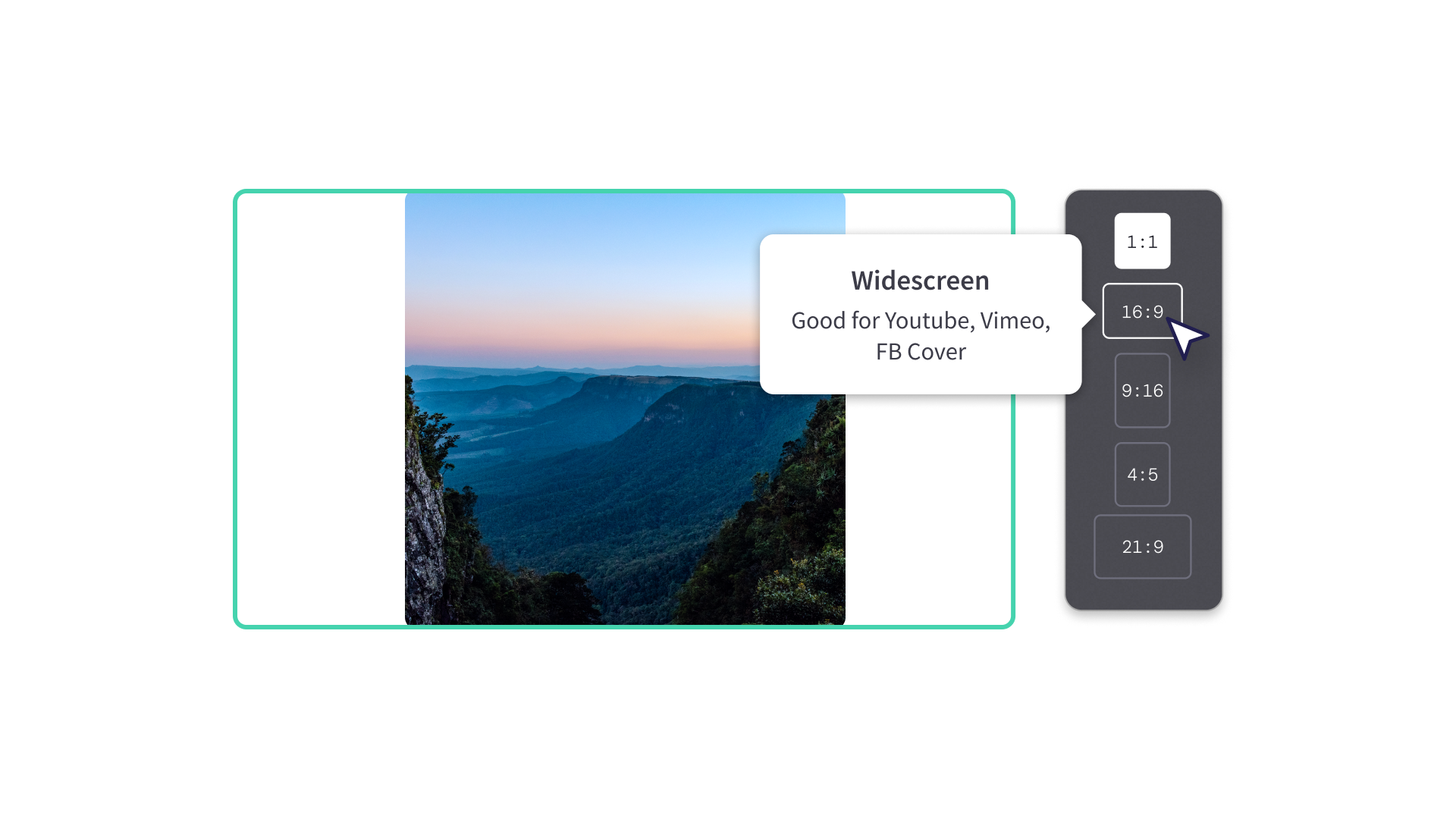
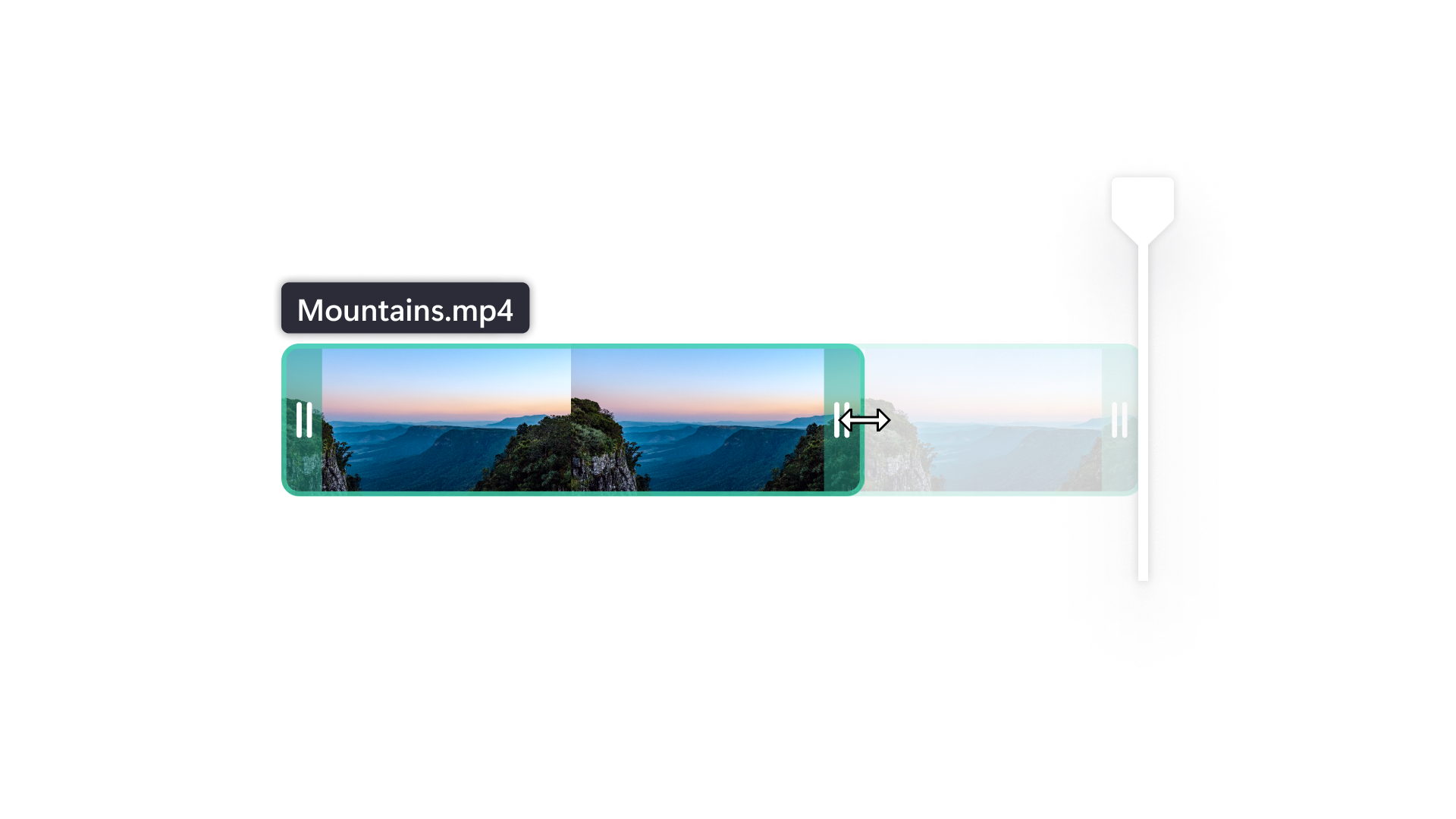
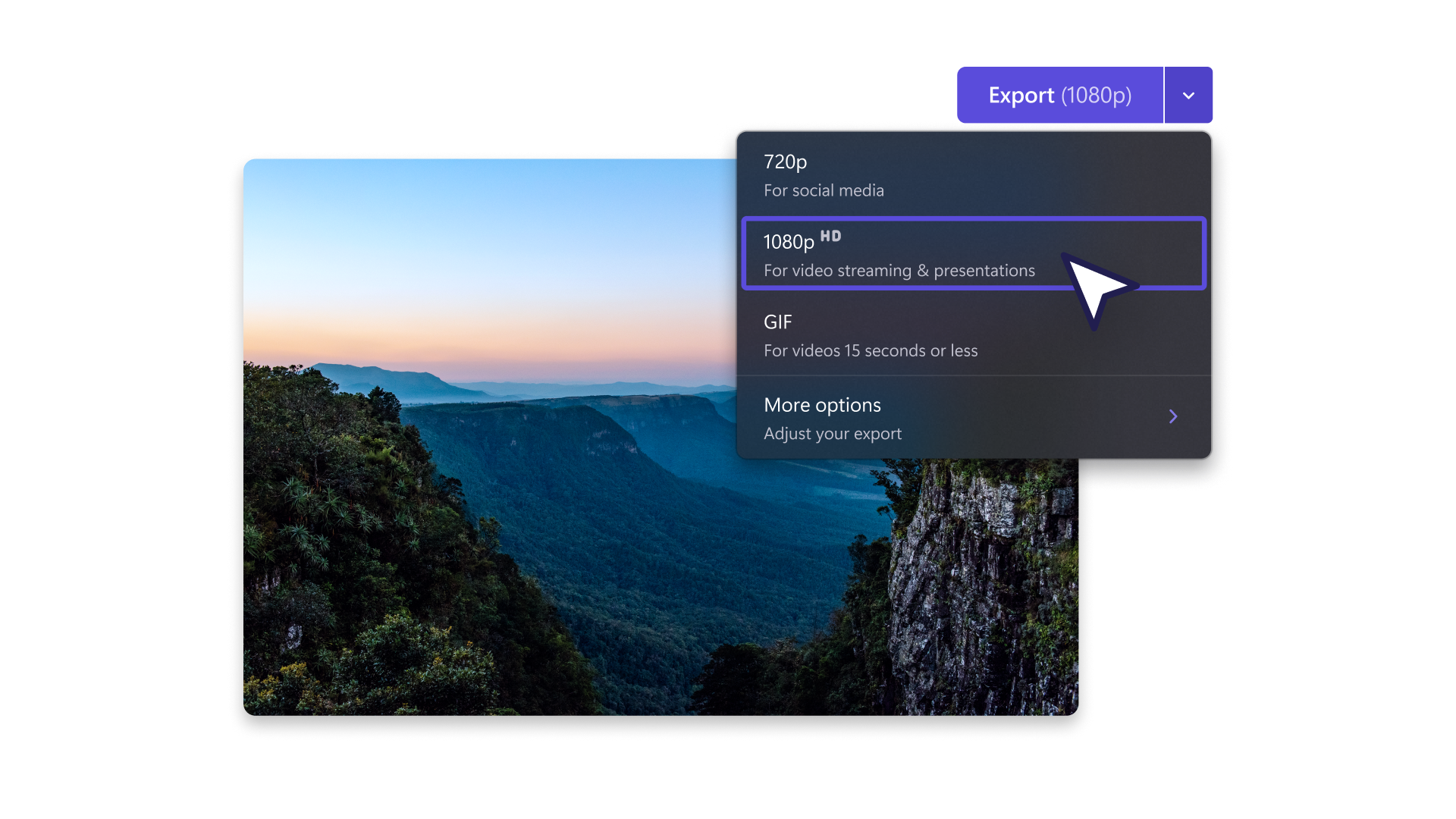
Ändere die Größe für alle Social-Media-Plattformen
Wähle 16:9 für YouTube, 9:16 für TikTok oder Stories, 2:3 für Facebook und das quadratische Format 1:1 für Instagram.
Verwandle YouTube-Videos in Instagram Reels oder erstelle mit einem Klick TikToks aus YouTube-Videos.
Bearbeitungstipp: Füge Social-Media-Sticker wie Gefällt mir und Abonnieren hinzu, um mehr Interaktionen anzuregen und einen Wow-Effekt zu erzielen.
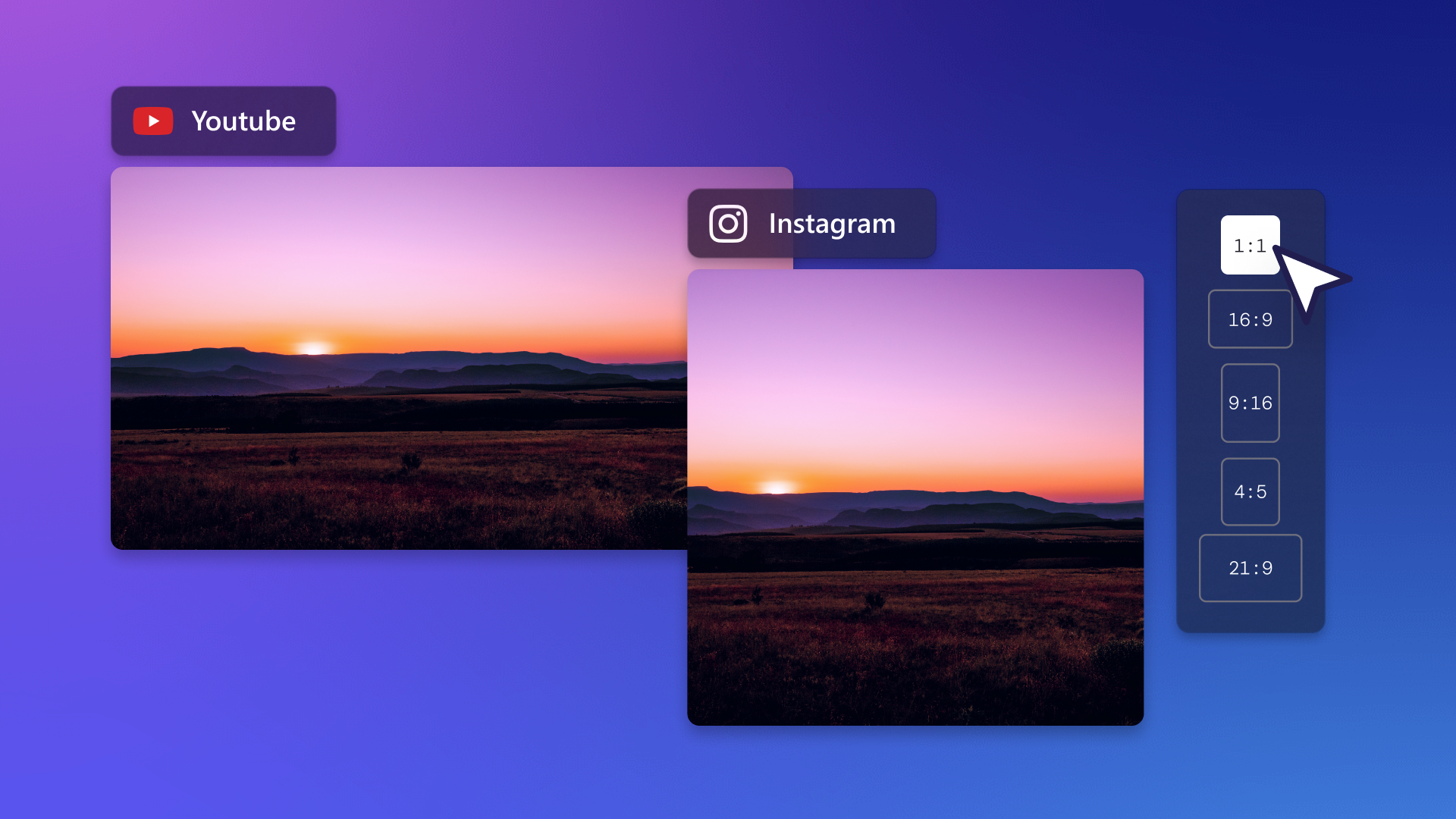
Vom Smartphone direkt zu YouTube
Übertrage Handyvideos in Sekundenschnelle mit einem QR-Code auf deinen Desktop.
Bereite mobile Videos für Breitbildplattformen wie YouTube vor, indem du das Seitenverhältnis änderst.
Bearbeitungstipp: Um dein Video anzupassen, Clips zu trimmen oder zu kombinieren, füge Social-Media-Nutzername und Musik hinzu.
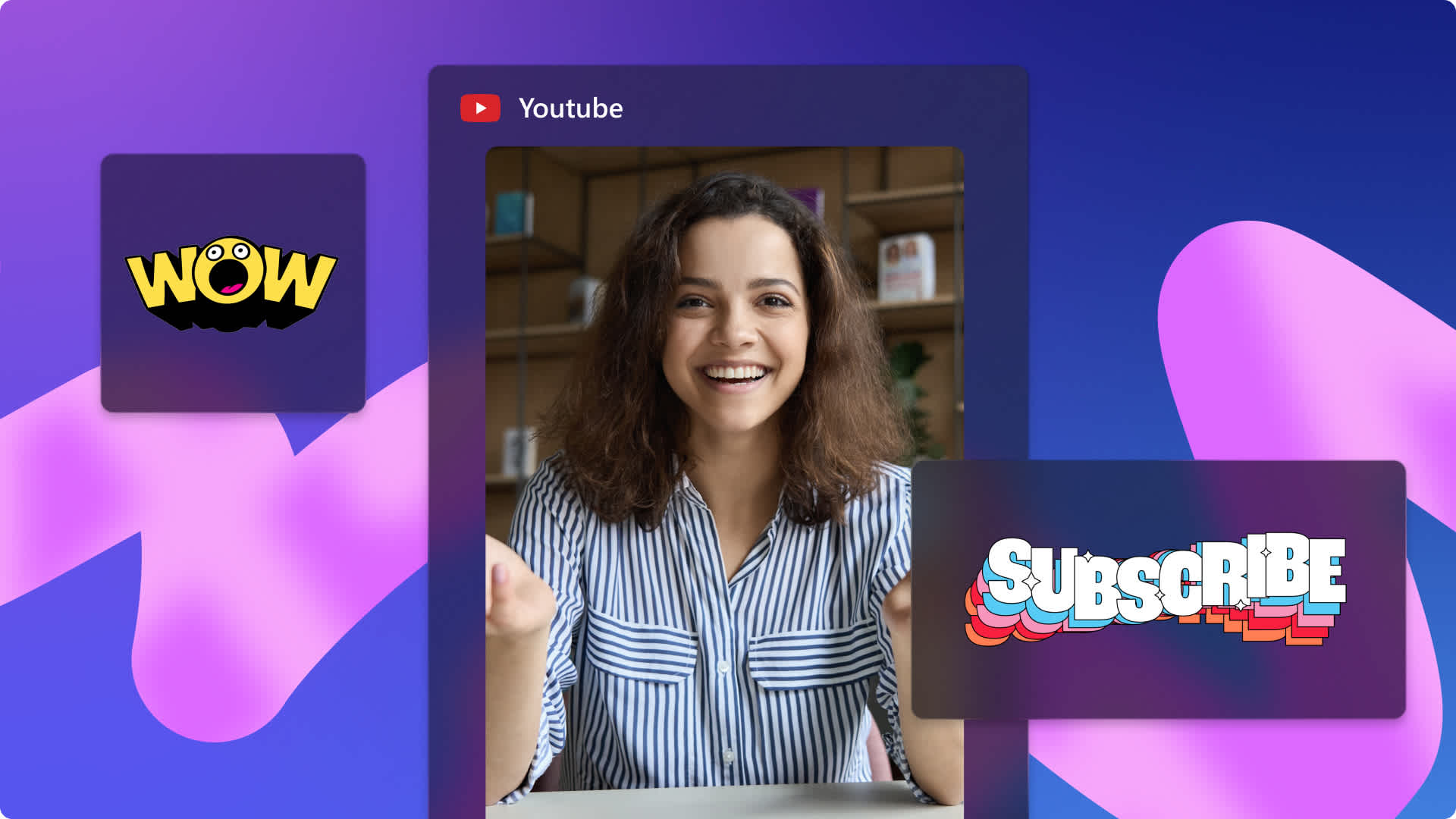
Verfeinere dein skaliertes Video
Mit der Schaltfläche „Ausfüllen“ kannst du die Größe deines Videos automatisch an das neue Seitenverhältnis anpassen.
Füge den Unschärfe-Füllfilter zu deinen Handyvideos hinzu, um einen unscharfen Hintergrund aus deinen Aufnahmen zu erstellen.
Bearbeitungstipp: Erstelle einen Video-Overlay-Effekt, indem du eine Hintergrundfarbe oder ein Bild auswählst und deine Aufnahmen oben platzierst.

Entdecke unseren Blog
Erfahre, wie du den Video-Resizer verwenden kannst
In unserer Schritt-für-Schritt-Anleitung erfährst du, wie du das Seitenverhältnis änderst, welche Größen für die unterschiedlichen Social-Media-Plattformen relevant sind und weitere Tipps zur Videobearbeitung.

Lies unsere zugehörigen Blogs
Videos online zuschneiden
So führen Sie Videos online zusammen
Häufig gestellte Fragen
Beeinträchtigt die Größenänderung die Qualität meines Videos?
Fügt Clipchamp Videos mit geänderter Größe ein Wasserzeichen hinzu?
Kann ich Teile des Videobildes entfernen?
Kann ich Spezialeffekte zu meinem skalierten Video hinzufügen?
Passe deine Videos auf die perfekte Größe an!
Registriere Dich bei Clipchamp, um loszulegen